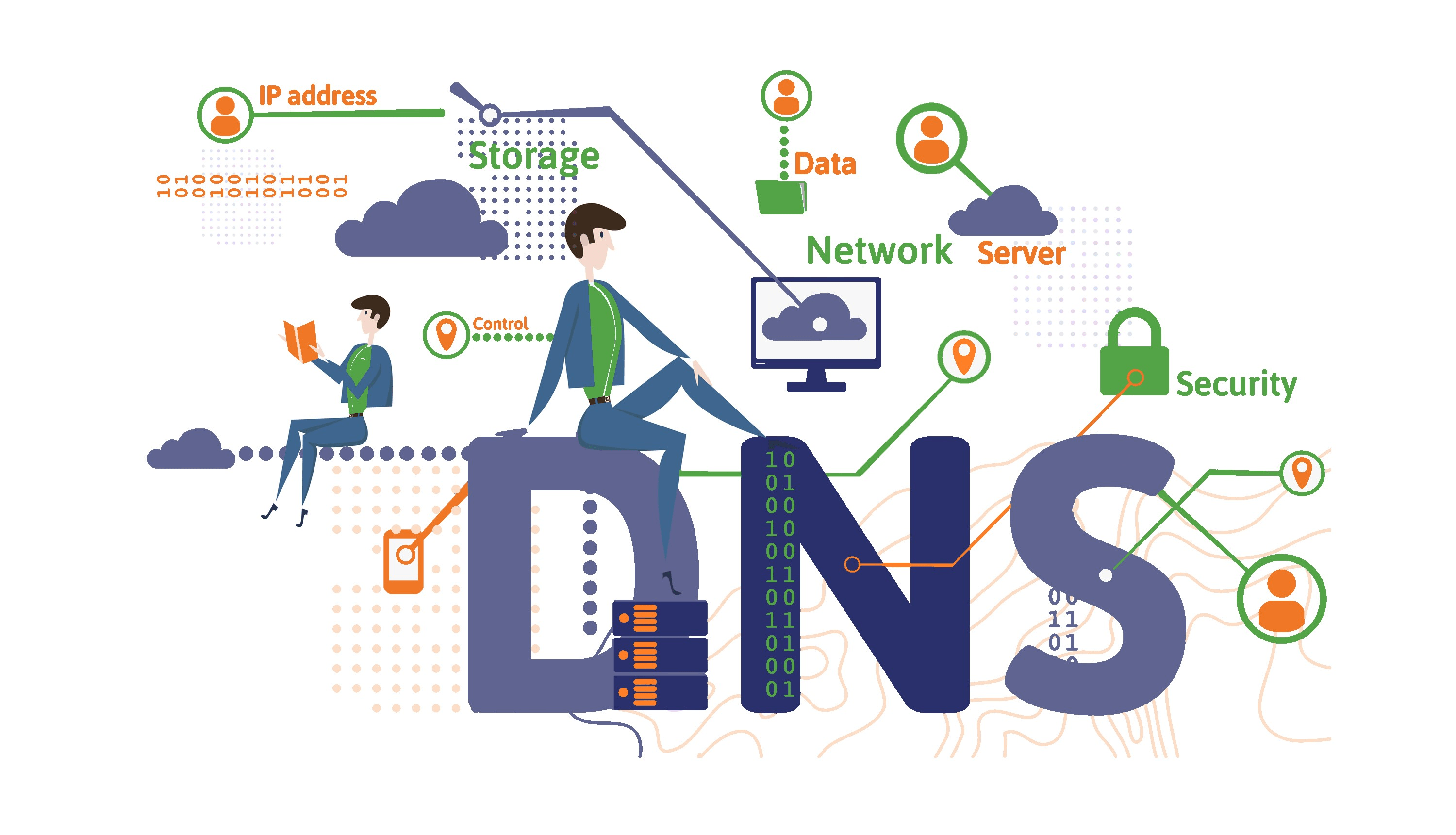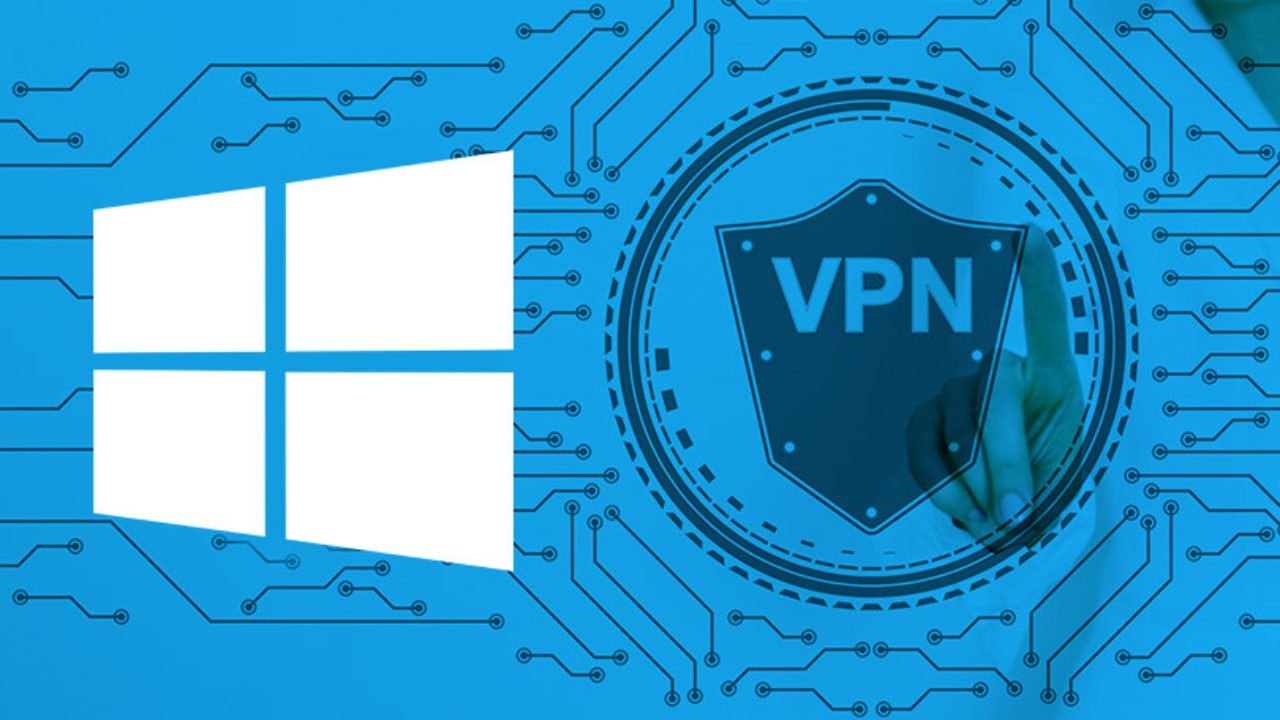Содержание:
Система доменных имен является важной частью коммуникаций интернета. Переход на лучший сервис DNS может сделать работу в сети быстрее и безопаснее.

Наверняка вы имеете базовое представление о том, как работает доступ в интернет. Вы набираете адрес сайта в адресной строке браузера, браузер запрашивает нужную вам страницу на хосте, хост отправляет эту страницу браузеру. На самом деле всё не совсем так просто. Вовлечён ещё один уровень, понимание чего позволит защитить данные и вашу конфиденциальность, а может даже ускорить доступ в интернет.
Серверы, которые обрабатывают ваши запросы, не понимают имена доменов вроде rambler.ru. Они могут понять только числовые IP-адреса в стиле 52.201.108.115 или более длинные числовые адреса от системы IPv6. Последние выглядят как нечто вроде 2001:0db8:85a3:0000:0000:8a2e:0370:7334.
Что делают серверы DNS?
Компьютеры понимают только числа, но людям нужны слова, чтобы можно было их запоминать. Чтобы решить это противоречие, существует система доменных имен (DNS), которая переводит слова в числовые адреса.
Домашняя сеть обычно полагается на сервер DNS от провайдера. Когда браузер отправляет на сервер доменное имя, сервер выполняет достаточно сложное взаимодействие с другими серверами, чтобы отдать соответствующий IP-адрес, полностью проверенный и подтверждённый. Если это часто используемый домен, сервер DNS может положить эту информацию в кеш для более быстрого доступа к ней. Когда взаимодействие происходит только с числами, машины могут обработать страницы, которые вы запросили.
Сложности работы DNS
Как видите, система доменных имен важна для любой активности в интернете. Любые проблемы в этой системе сказываются на качестве или возможности получить доступ в интернет.
Для начала, если DNS-сервер от провайдера медленный или неподобающим образом настроено кеширование, это замедляет доступ. Это особенно явно проявляется, когда вы загружаете страницу с контентом с разных доменов, вроде статей и рекламы. Переход на оптимизированный сервер DNS может ускорить сёрфинг в интернете, будь это дома или на работе.
Если говорить о работе, некоторые компании предлагают сервисы DNS с ориентированными на бизнес дополнениями. Например, они могут отфильтровывать вредоносные сайты на уровне DNS, чтоб их страницы никогда не достигали пользовательских браузеров. Также они могут отфильтровывать порнографию и прочие неподобающие на работе сайты. Таким же образом системы родительского контроля на основе DNS помогают закрыть детям доступ на основе возрастных ограничений на любом устройстве.
Выше было сказано, что сервер DNS помещает популярные запросы в кеш, чтобы быстрее отвечать на них без необходимости запрашивать другие компоненты системы доменных имён. Ваш компьютер тоже обладает локальным кешем DNS, при неполадках с ним могут быть проблемы с доступом к сайтам. Такая проблема не требует смены серверов DNS, достаточно только восстановить локальный кеш DNS.
Если вы не используете VPN, DNS вашего провайдера обеспечивает посещение вами всех сайтов. От этого никуда не деться, при необходимости выходить в интернет вы обязаны указать, чего хотите. Ваш провайдер будет знать, куда вы отправляетесь в интернете. Наверняка ему будет всё равно.
Однако, некоторые провайдеры ищут способы монетизации сервисов DNS. Когда вы вводите неправильный домен, для которого нет IP-адреса, браузер открывает страницу поиска и рекламу с производной от имени домена поисковой фразой. Например, изображение ниже показывает результат при попытке посетить несуществующий сайт funnycatpiktures.com.
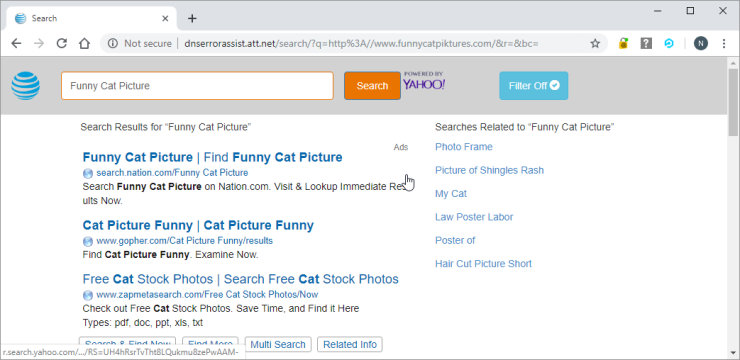
Это может выглядеть как нечто маловажное. Что с того, что провайдер показывает рекламу? Однако, конфиденциальность важна. Сначала происходит защищённый обмен данными между вашим браузером и сервером DNS. Провайдер разбивает этот пузырь конфиденциальности, отправляя версию вашего запроса в поисковую систему, что попадает в вашу историю посещённых страниц. Некоторые люди беспокоятся о безопасности поиска, не сохраняя историю поисковых запросов.
DNS под атакой
Наверняка вы слышали про фишинг. Нечистые на руку веб-мастера создают фальшивые сайты, которые выглядят как обычные вроде сайтов знакомств, платёжных систем и т.д. Они распространяют ссылки на этот фальшивый сайт при помощи спама, вредоносной рекламы и прочих методов. Если ничего не подозревающий пользователь зайдёт на такой сайт, он может оставить там свой логин и пароль от реального сайта. Мошенники обычно используют эти данные для извлечения прибыли.
Поддельные сайты может выдать адресная строка. Если глядеть туда внимательно, можно избежать фишинга. Бывают совсем невероятные адреса, когда вы хотели зайти на LinkedIn, а в адресной строке вместо этого отображается bestastroukusa.com. Другие стараются обмануть вас более изощрённо, адресами вроде microsfot.com, а также очень длинными адресами, которые скрывают в себе реальный домен. Если приглядываться, то вы должны отличить подделку.
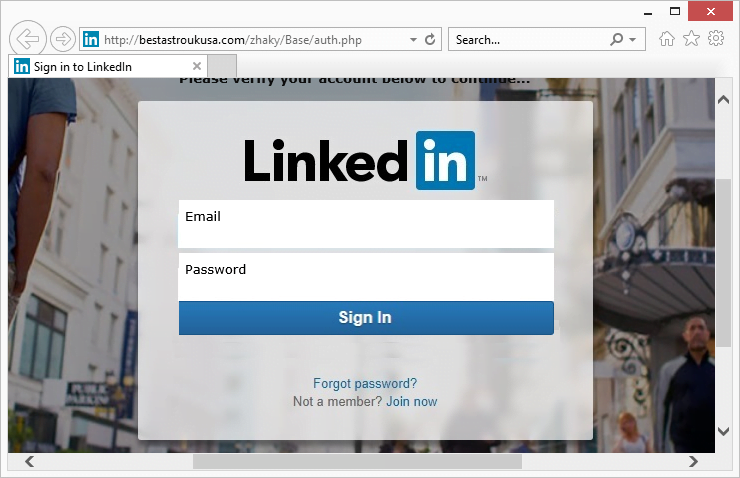
Именно здесь в дело вступает отравление кеша DNS. Это такой вид атаки, когда в DNS внедряется неправильная информация. Обычно это означает манипуляции с кешем. Пользователь набирает правильный адрес домена, отравленная система DNS возвращает IP-адрес ложного сайта, адресная строка браузера показывает адрес правильного сайта. Если только злоумышленники не ошиблись, никаких визуальных подсказок о мошенничестве не видно.
Похожая атака называется перехват DNS и происходит на вашем компьютере. Вредоносное приложение в системе получает доступ к настройкам TCP/IP и переключает на управляемый хакерами сервер DNS. Это работает только в том случае, если вредоносная программа смогла обойти ваш антивирус, но бывает и такое.
Какой сервер DNS лучший?
DNS-атаки и проблемы в работе серверов DNS не являются главной заботой вашего провайдера. Избавление от этих проблем может быть простым, достаточно сменить сервис на тот, где безопасность и конфиденциальность DNS ставятся во главу угла.
На протяжении почти 10 лет существует Google Public DNS со своими легко запоминаемыми IP-адресами 8.8.8.8 и 8.8.4.4. Google обещает защищённое подключение DNS, усиленное против атак, а также преимущества в скорости.
Основанный в 2005 году OpenDNS предлагает безопасные серверы DNS ещё дольше. Тут не указываются запоминаемые IP-адреса, как у Google, но предлагаются разнообразные сервисы. Кроме серверов DNS для обеспечения конфиденциальности и безопасности, есть серверы под названием FamilyShield. Они предназначаются для фильтрации контента. Ещё даются премиальные функции родительского контроля, где возможности фильтрации расширяются. Родительская компания Cisco обеспечивает организацию Cisco Umbrella, которая занимается безопасностью и серверами DNS для корпоративных клиентов.
Компания Cloudflare может быть крупнейшей в интернете, о которой вы никогда не слышали. Она обладает паутиной серверов по всему миру, обеспечивая защиту сайтов против атак вида DDoS, что переводится как распределённый отказ от обслуживания. Есть у неё и другие сервисы. В прошлом году Cloudflare начала предлагать защищённые DNS, которые обладают запоминаемыми адресами 1.1.1.1 и 1.0.0.1. Не так давно компания выпустила мобильное приложение 1.1.1.1 на замену VPN.
Есть и другие сервисы DNS, в том числе бесплатные с акцентом на безопасность. В любом случае, при выборе из трёх вышеназванных вы не ошибётесь. Возможно, количество подобных сервисов даже сокращается. В прошлом году компания Symantec закрыла сервис Norton ConnectSafe, отправив его пользователей в OpenDNS.
Как поменять сервер DNS на маршрутизаторе?
В плане переключения маршрутизатора на быстрый и надёжный сервер DNS есть хорошая новость и плохая. Хорошая новость заключается в том, что если изменить настройки маршрутизатора, будут затронуты все подключенные к нему устройства. Это не только компьютеры и смартфоны, но и дверные звонки с записью видео, умные двери гаража, тостеры с выходом в интернет. Плохая новость в том, что у каждого маршрутизатора настройки меняются по-разному.
Для начала нужно поискать в интернете по фразе «Сменить DNS» с указанием модели вашего маршрутизатора. Если вам повезёт, вы найдёте точные инструкции. Откройте нужные настройки и введите основной и альтернативный адреса DNS выбранного вами сервиса. Может потребоваться перезагрузить маршрутизатор, чтобы изменения вступили в силу.
Во время написания этой статьи автора поджидал неприятный сюрприз. Выданный провайдером маршрутизатор, через который работают интернет, телевизор и телефон, не позволял менять настройки DNS. Наверняка мастер смог бы использовать Telnet для входа в маршрутизатор, который обычно не поддерживает Telnet. Быть может, провайдер хочет сохранить доходы от рекламы на страницах поиска.
Как поменять сервер DNS на ноутбуке?
Допустим, все устройства вашей домашней сети используют быстрый и надёжный DNS. Однако, бывают устройства, которые не всегда остаются в этой сети. Смартфон или ноутбук вы можете куда-то носить с собой. Например, вы подключаетесь к Wi-Fi в интернет-кафе. Там будет использоваться сервер DNS, который выбрал владелец этого кафе. Это может угрожать отравленным кешем и тому подобными проблемами.
Поэтому можно менять локальные настройки DNS на мобильных устройствах. На разных операционных системах это делается по-разному. Рассмотрим Windows 10:
- Нажмите на кнопку «Пуск»
- Нажмите на шестерёнку приложения «Параметры»
- Выберите раздел «Сеть и интернет»
- Здесь нажмите «Изменение сетевых параметров»
- Правой кнопкой мыши нажмите на подключение Wi-Fi и выберите команду «Свойства»
- Выберите Internet Protocol Version 4 и снова нажмите на кнопку «Свойства»
- Нажмите на объект «Использовать следующие адреса сервера DNS»
- Введите два адреса
- Нажмите OK
- Повторите процесс для Internet Protocol Version 6
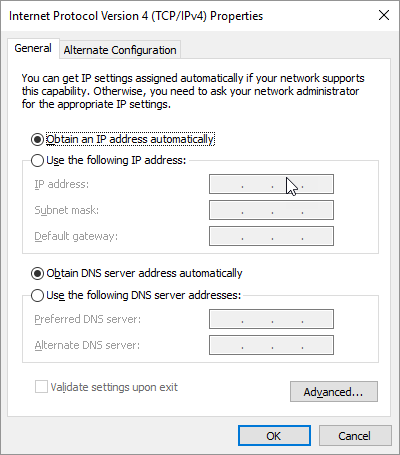
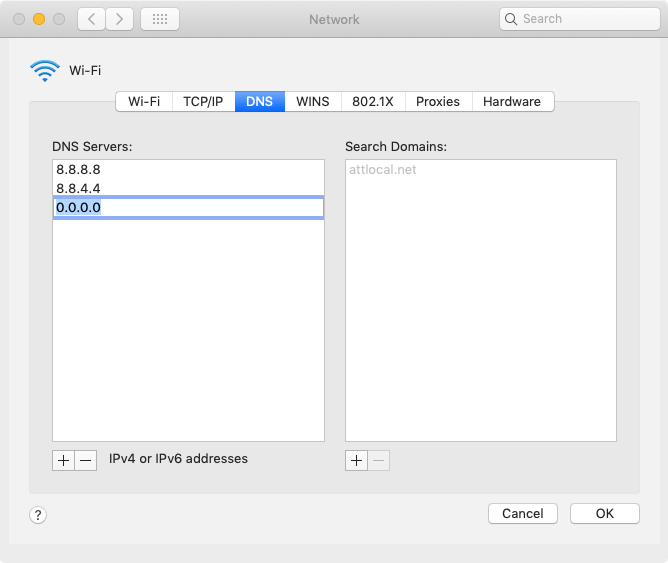
Если у вас ноутбук на macOS:
- Выберите «Свойства» в меню Apple
- Запустите приложение «Сеть»
- Выберите подключение Wi-Fi и нажмите кнопку «Дополнительно»
- Перейдите на вкладку DNS
- Используйте кнопку плюс для добавления адресов IPv4 и IPv6
- Кнопкой минус удалите существующие адреса
Что касается мобильных устройств, на Android до версии 9 и всех версиях iOS изменение настроек DNS не поддерживается. Нужно менять их при каждом подключении к новой сети Wi-Fi вручную, нельзя менять настройки DNS для сотовой связи. На обоих платформах можно купить приложения для автоматизации этих изменений. Вместо этого можно также работать на этих устройствах с VPN. Запросы DNS в таком случае будут проходить через серверы VPN-провайдера, который обычно надёжнее вашего провайдера.
Приложение Cloudflare 1.1.1.1 выглядит как интересное решение DNS на мобильных устройствах и оно бесплатное. Также будет улучшенная версия под названием Warp, больше похожая на сервис VPN.
Таким образом, серверы DNS преобразовывают понятные человеку слова в доменных именах в понятные компьютерам IP-адреса из цифр. Вы скорее всего пользуетесь сервером DNS от вашего провайдера, качество которого неизвестно. Переход на сторонний сервис DNS может повысить скорость доступа в интернет и защитить против связанных с DNS атак.